最近有朋友我问是否有上次给大家推荐的小鱼重装工具的教程,现在小编终于来还债了,以下是小鱼一键重装工具windows10安装教程,为大家提供参考,帮助大家学会重装系统。
具体步骤:
(注:重装前记得关闭杀毒软件)
1、搜索小鱼系统官网,下载并且打开小鱼一键重装系统。点击在线重装找到win10专业版,点击安装此系统。

2、接下来勾选需要的装机软件,不需要就取消勾选,然后点击【下一步】。
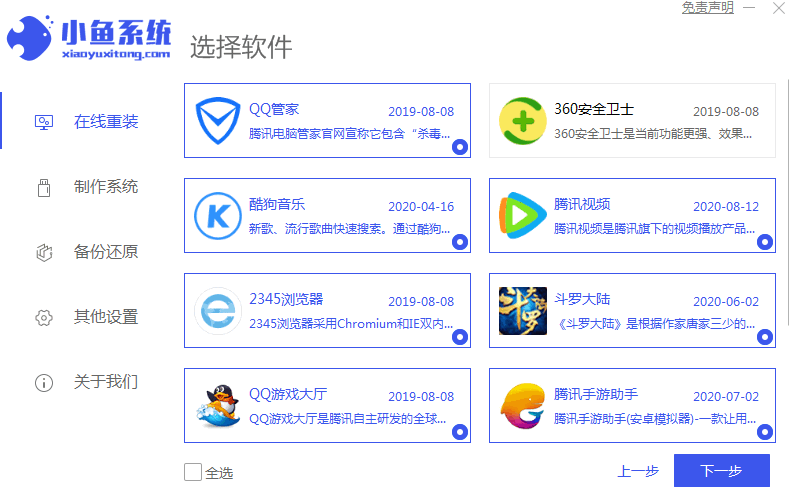
3、等待小鱼系统下载重装系统所需要的文件,下载完成后,点击立即重启。小鱼系统会自动进行系统重装。
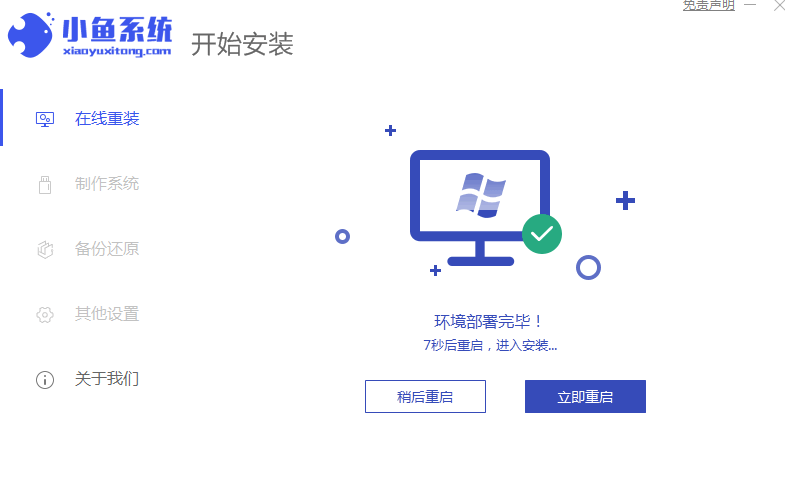
4、经过数次重启后,win10系统就重装完成啦。
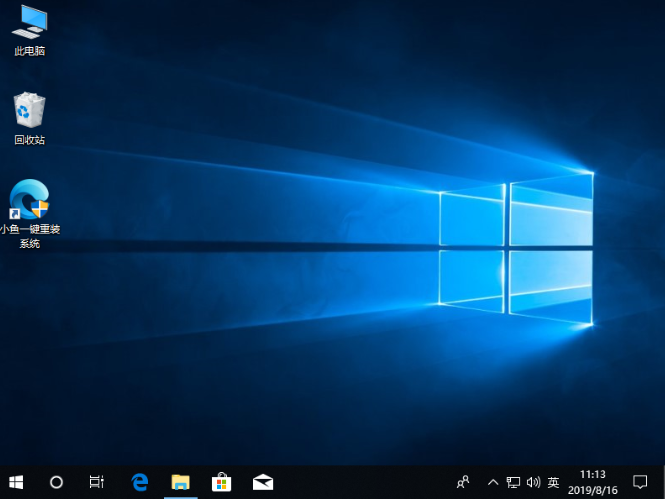
以上就是小鱼一键重装windows10安装教程啦,可以说小鱼重装工具真的操作很简单,非常方便,希望对你有帮助。

最近有朋友我问是否有上次给大家推荐的小鱼重装工具的教程,现在小编终于来还债了,以下是小鱼一键重装工具windows10安装教程,为大家提供参考,帮助大家学会重装系统。
具体步骤:
(注:重装前记得关闭杀毒软件)
1、搜索小鱼系统官网,下载并且打开小鱼一键重装系统。点击在线重装找到win10专业版,点击安装此系统。

2、接下来勾选需要的装机软件,不需要就取消勾选,然后点击【下一步】。
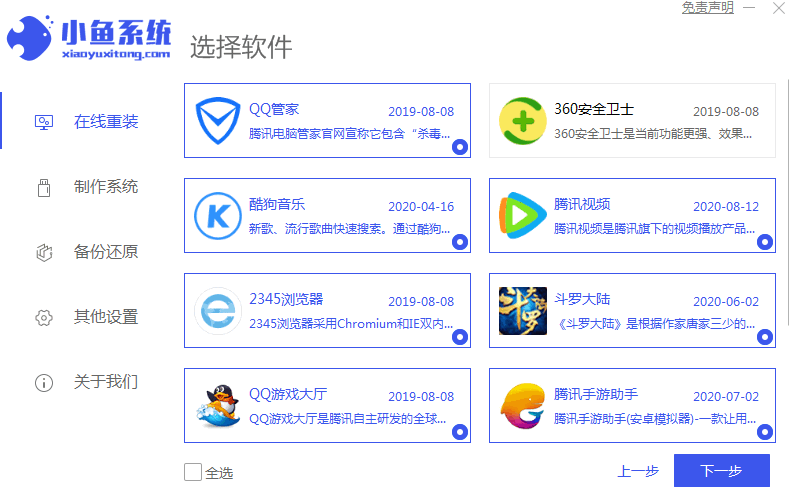
3、等待小鱼系统下载重装系统所需要的文件,下载完成后,点击立即重启。小鱼系统会自动进行系统重装。
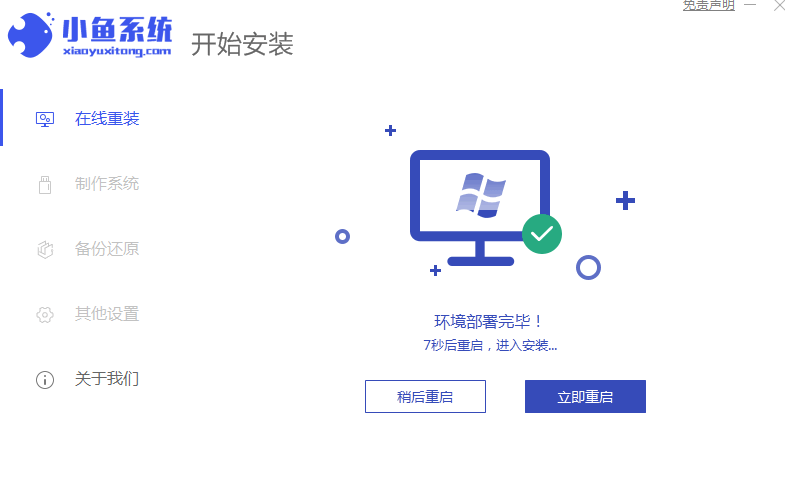
4、经过数次重启后,win10系统就重装完成啦。
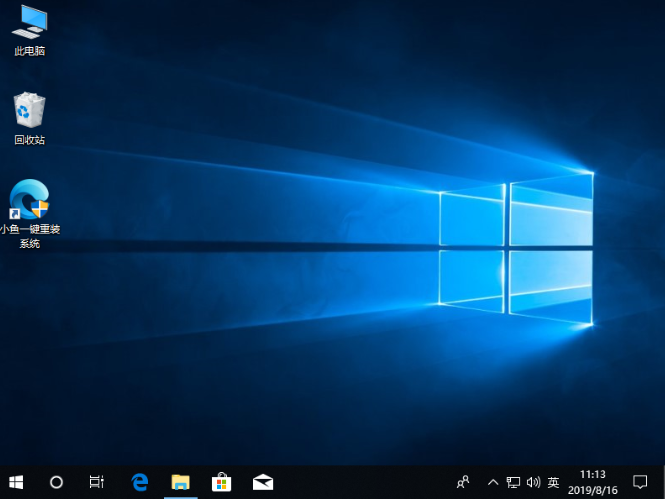
以上就是小鱼一键重装windows10安装教程啦,可以说小鱼重装工具真的操作很简单,非常方便,希望对你有帮助。




